
스마트오피스 A to Z. 포스팅을 하면서 많이 친숙해진 지메일 입니다.
오늘은 밋밋한 지메일의 배경화면 설정과, 잘못 보낸 메일을 취소 하는 방법을 알아볼게요!
업무로 접해야 하는 메일 창이 너무 밋밋해서 기분 전환이 필요할 때
우리 메일창의 배경을 바꿔 보는 건 어떨까요?

네 우리의 톱니바퀴 (오른쪽 상단 아이콘)를 눌러주시고, 테마를 눌러주십니다!!

힐링이 될만한 멋진 사진들이 많죠. 원하시는 이미지를 선택해주시거나,
하단에 내 사진에 들어가시면 내가 원하는 사진으로 배경을 바꿀 수도 있답니다!!
무엇이든 선택하시고, 구글속에 저~장~ 누르시면~~~

쫘잔~ 멋진 배경화면이 설정되었죠 참 쉽죠? .
일할 때 배경 화면이 크게 중요한 것은 아니지만 그래도 업무 중 작은 쉼을 얻을 수 있지 않을까 싶어요.
-----------------------------
간단하게 또 하나!
메일 보내놓고 오타가 있거나 잘못 보내서 후회할 때가 있죠!
지메일 발신 취소 하는 법
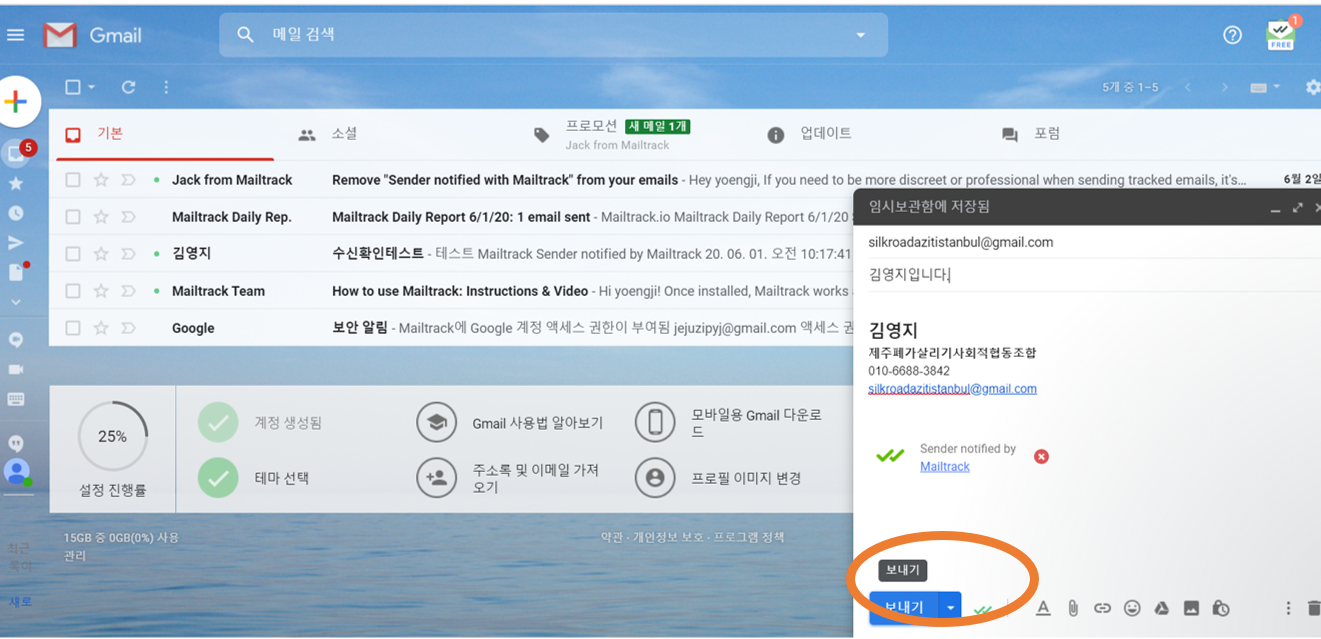
사실 지메일은 따로 설정을 하지 않아도 발신 취소 기능이 있어요. 메일 내용 쓰고 메일 보내기 누르시면!!

왼쪽에 메일을 보냈습니다. 옆에 실행취소가 뜨죠?
그것을 누르시면 되는데, 누르기 힘드실거예요!! 딱 5초 후에 사라지거든요!!
5초 안에 잘못된 메일임을 았았을거라면 애초에 메일을 보내지도 않았겠죠?
그 시간을 늘릴 수 있는 방법이 있습니다!

시간을 연장해 보겠습니다.우리의 톱니바퀴 눌러주시고 설정 눌러주십니다!
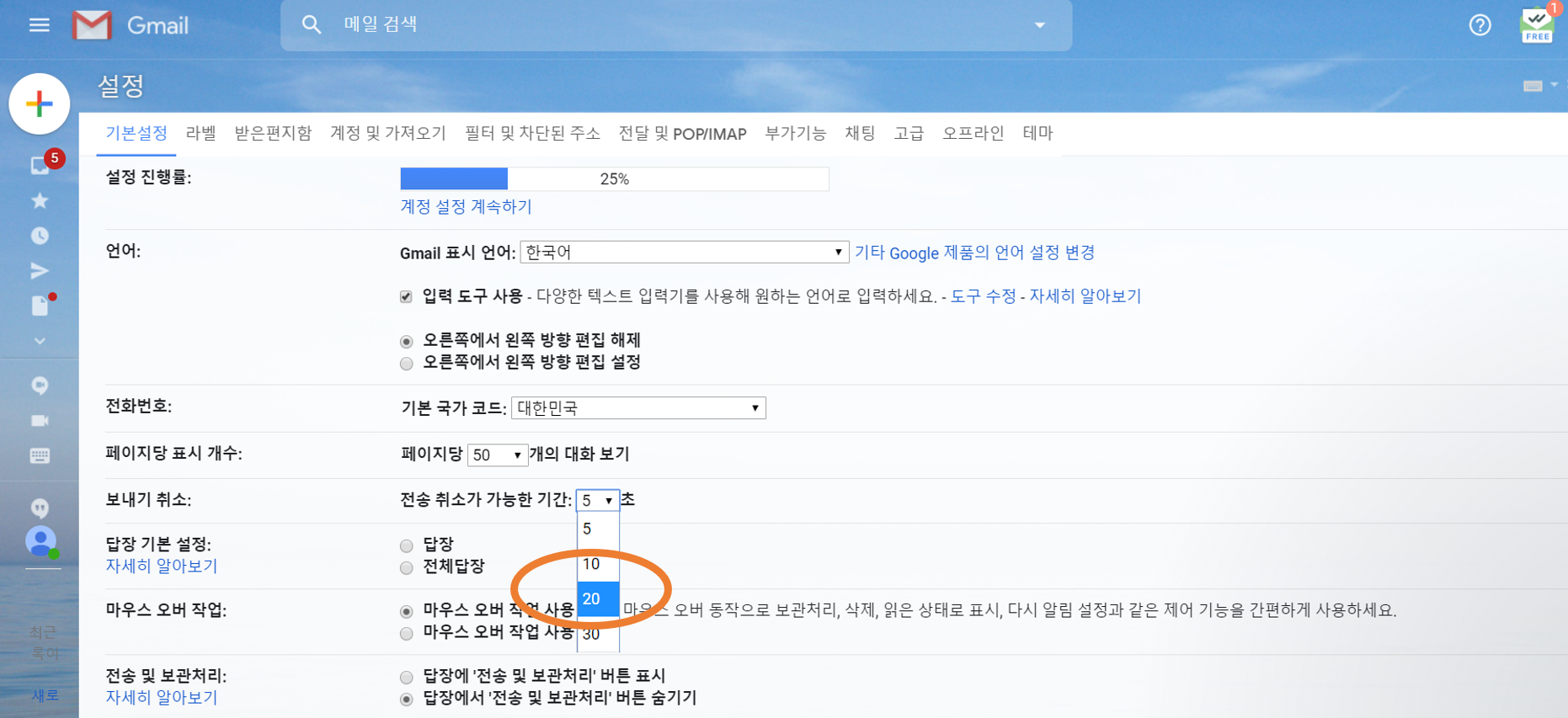
보내기 취소란 메뉴 찾아 보시면 전송 취소가 가능한 시간이 5초로 되어있죠?
30초까지 연장 가능 합니다. 본인이 원하시는 시간대로 클릭!!

쭈~욱 내려서 변경사항 저~장 해주시면!!
네 대기시간이 20초나 30초나 설정한 시간 만큼 늘어날 겁니다!!
근데 사실 이미 보내버린 메일은 취소시킬 수 없기 때문에
그냥 메일 보내기 전에 몇 번을 확인하는 수 밖에 없다는 한계에 아쉬움이 있네요.
다음 시간에도 스마트한 지메일 쓰기에 대해서 더~ 자세하게 알아볼게요!!!!!!!!!! 여러분 빠잉!!
'스마트오피스AtoZ > 안스마트한아주망의스마트오피스' 카테고리의 다른 글
| Gmail-지메일참조기능 (0) | 2020.06.08 |
|---|---|
| Gmail-지메일 보내기 (텍스트수정, 이미지삽입,링크삽입) (0) | 2020.06.05 |
| Gmail-지메일 라벨 만들고 필터 적용하기 (0) | 2020.06.03 |
| Gmail- 지메일 서명, 명함을 넣어 보아요! (0) | 2020.06.03 |
| Gmail-지메일은 수신확인이 안되나요? (0) | 2020.06.01 |